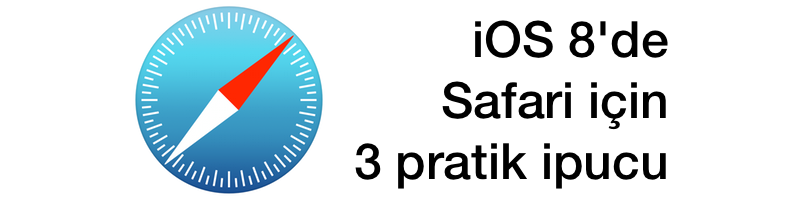
iPhone’da Safari mi kullanıyorsunuz yoksa Chrome mu? Apple, iOS 8’de Safari’yi tercih etmemiz için pratik özellikler eklemeye devam ediyor. Bu yazıda iOS 8’de Safari’ye eklenen 3 yeni özelliğe değiniyorum. Bazılarını biliyor olabilirsiniz, ancak belki işinize yarayan bir tane yakalayabilirsiniz…
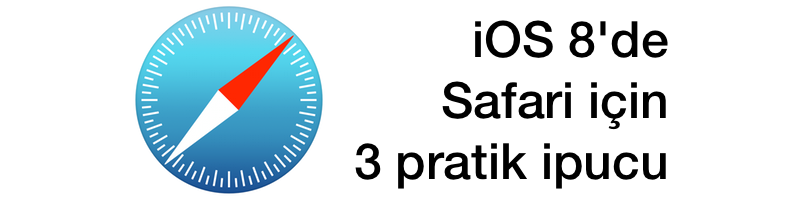
1. Masaüstü siteyi görelim
Bazı web sayfalarını iPhone’dan ziyaret ettiğimizde mobile özel başka bir sayfaya yönlendirilebiliyoruz. Örneğin www.milliyet.com.tr adresine gitmek istediğimizde bizi m.milliyet.com.tr adresine yönlendiriyor. Yani mobil cihazlara özel farklı bir görünüme sahip, daha az özelliği olan bir sayfayı görmüş oluyoruz.
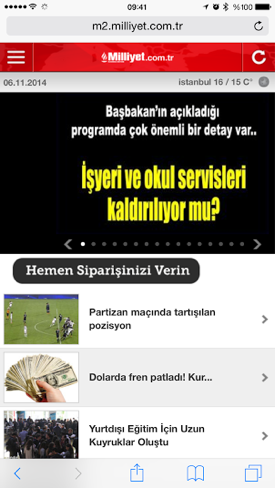
Eğer web sayfasının sahibi, “masaüstü siteyi göster” gibi bir buton koymadıysa da, gerçek anasayfayı hiç göremiyoruz. Ancak iOS 8 ile birlikte Apple, Safari’ye biraz gizli bir özellik eklemiş ve masaüstü siteyi de görebilmemizi sağlamış.
Mobil sayfayı gördüğümüz bir yerde, masaüstü siteye erişmek için önce adres çubuğuna dokunuyor, ve web sayfanın adresini tam olarak gördüğümüz ekrana geliyoruz.
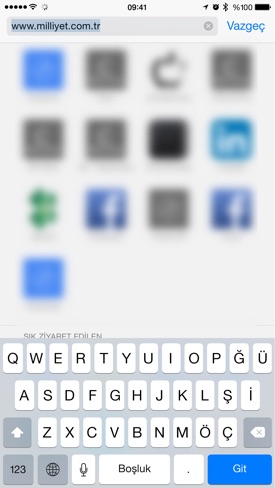
Sonra ekranın ortasına dokunarak parmağımızla aşağıya doğru çekiyoruz.
Böylece karşımıza 2 gizli seçenek geliyor:
- Favorilere ekle
- Masaüstü siteyi göster
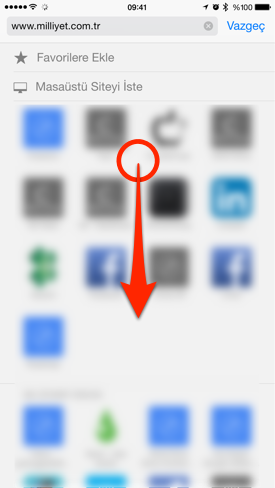
“Masaüstü siteyi göster” butonuna tıklayarak, mobil cihazlar için hazırlanmış sayfadan, masaüstü görünüme geçebiliyoruz.
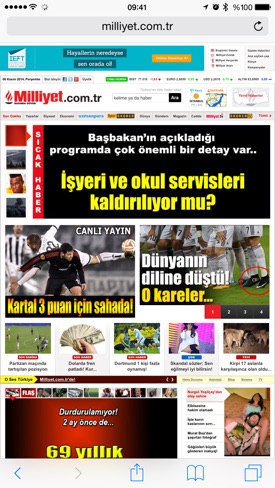
Ancak bazı sitelerde bu işe yaramıyor. Bunun sebebi de, bu sitelerin “özel bir mobil sayfasının” olmaması. Örneğin Apple’ın kendi web sayfasında da “m.apple.com” gibi bir yönlendirme olmadığı için, masaüstü siteyi görmek istesek bile göremiyoruz. Çünkü bu siteler cihazın ekran boyutuna göre sayfayı otomatik olarak yeniden düzenliyor.
2. DuckDuckGo ile arama yapalım
DuckDuckGo’yu duymuş muydunuz? Google gibi bir arama motoru olan DuckDuckGo, hızlı ve isabetli diyebileceğimiz arama sonuçlarını karşımıza getiriyor. Google kadar olmasa da başarılı diyebiliriz sanırım…
Ancak Google’a göre öne çıkan özelliği yaptığımız aramaları takip etmiyor olması. Yani DuckDuckGo, web üzerinden tamamen anonim olarak arama yapmamızı sağlıyor, ve bizim yaptığımız aramaları ve tıklamaları izlemiyor. Bu sebeple “kişiye özel arama sonuçları” gibi bir özelliği olmayan DuckDuckGo, herkese aynı sonuçları gösteriyor.
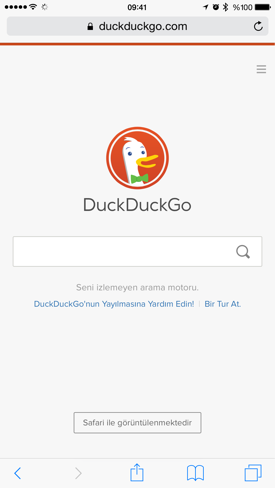
Eğer Google’da yaptığımız aramaların, tıklamaların izlenmesinden rahatsız oluyorsak, DuckDuckGo’ya bir şans verebiliriz.
Bunun için iPhone’umuzda Ayarlar > Safari > Arama Motoru menüsünden “DuckDuckGo”yu seçmemiz yeterli.
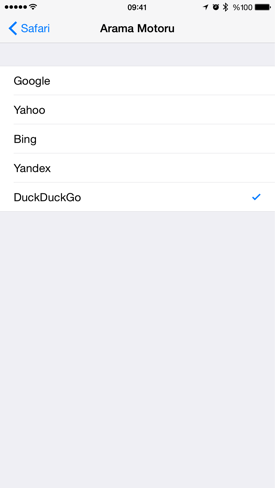
Böylece artık Safari’de arama çubuğuna yazdığımız kelimeler Google yerine DuckDuckGo’da aranıyor olacak.
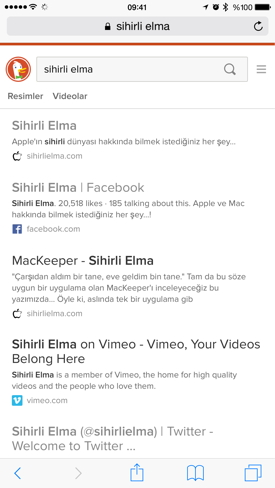
Eğer DuckDuckGo’dan memnun kalmazsak, yine aynı şekilde Ayarlar > Safari > Arama Motoru menüsünden Google’ı seçebiliriz.
3. RSS Beslemelere abone olalım
Son dönemlerde biraz azalmış olsa da, bazı blogları RSS’ler üzerinden takip etmek hala çok pratik. RSS ile bir blogun yazılarına abone olarak, Safari’deki “Abonelikler” sekmesi içerisinden o blogun tüm yazılarına kolayca erişmek mümkün.
Örneğin aşağıdaki ekran görüntüsünde benim takip ettiğim birkaç sitenin yazılarını görebilirsiniz.
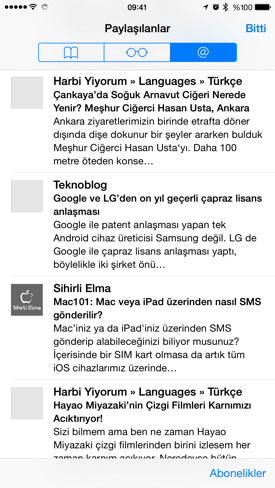
Bir blogun yazılarına abone olmak ise çok kolay. Yapmamız gereken şey, öncelikle o blogun sayfasını ziyaret etmek. Sonra Safari’deki “Yer İmleri” butonuna tıklıyor, ve açılan sayfada sağ üstte üzerine “@“ işareti olan “Paylaşılanlar” sekmesine geçiyor, ve en sağ alttaki “Abonelikler” butonuna dokunuyoruz.
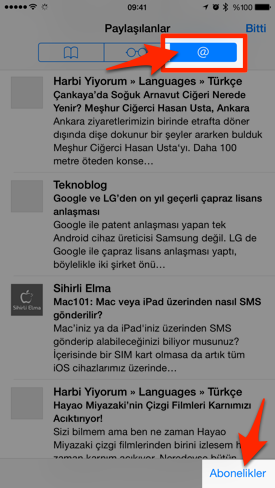
Karşımıza gelen ekranda takip ettiğimiz sosyal hesaplarını ve blogları görebiliyoruz. Sağ alttaki “Şu anki siteyi ekle” butonuna tıklayarak da o siteyi takip etmeye başlayabiliyoruz.
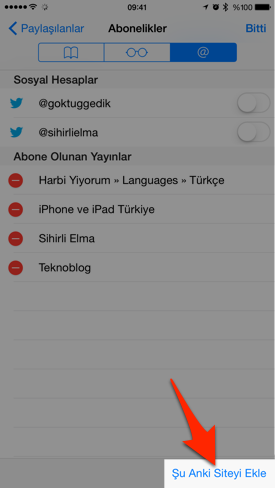
Artık Safari’de Yer İmleri içerisindeki üçüncü sekme olan “Paylaşılanlar” içerisinde takip ettiğimiz blogların en güncel yazılarını görebiliriz.
Değerlendirme
iOS 8’deki yeniliklere de elimden geldiğince yer vermeye çalışıyorum son dönemde. Bu yazıda küçük bir ipucu derlemesi ile iOS 8’in yeniliklerine yer vermiş oldum. Ancak iOS 8’deki yenilikleri keşfettikçe ve kullandıkça, önümüzdeki günlerde daha fazla yer vermeye çalışacağım.
Safari’deki yenilikler elbette bu kadar değil, ancak bu yazı bir başlangıç olsun diyelim…
Sizin iOS 8 ile birlikte en çok kullandığınız özellikler hangileri? Öğrenmek, veya detaylarını duymak istediğiniz yenilikler var mı?



















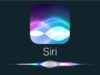



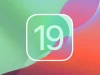






iphone safari’de en sinir bozucu kısım arama yaparken önerilen kelimeyi seçip yazmayı devam edememektir
Ben de Chrome’da bulunan ama Safari’de olmayan sayfayı tek tıkla çeviri yapılamamasını sevmiyorum. Eklenti de bulamadım.. Püff..
Safari kullanıyorum. Tek beğenmediğim kısmı uygulama içinde “kelime araması” yapamıyor olmam. Sitede aradığım kelimeyi bulmak için dakikalarca okumam gerekiyor bu sebeple.
Halit bey safaride sayfa içerisinde arama yapabilirsiniz. sayfanın üst tarafındaki linkin bulunduğu kısma aramak istediğiniz kelimeyi yazdıktan sonra aşağıda çıkan “Bu sayfada” başlığının altındaki “Bul: “(yazdığınız kelime)” tuşuna tıklarsanız bulunduğunuz sayfada arama yapıyor. Sizi suçlamıyorum çünkü ben de geç farketmiştim bu özelliği
Şurada ingilizce bir ekren görüntüsü var :
http://www.appledystopia.com/wp-content/uploads/2014/05/ios-safari-search-matches-within-page.png
Yeni bir özellik değil ama iPhone/iPad cihazlarda AirPrint kullanımını ve kuyrukta bekleyen dökümanlar için Yazdırma Özeti ekranının nasıl olduğunu çok merak ediyorum.